Помилка Windows 0x80071AC3 під час запису на флеш -накопичувачі USB або жорсткий диск параметрів причин та рішення

- 4761
- 976
- Ira Moore
Часто при копіювання файлів з одного носія в інший трапляються різні збої. Процес переривається, що супроводжується різким звуком, в майбутньому те саме повторюється, комп'ютер не відповідає на дії, даючи помилку з тим самим кодом. Рецепт лікування залежить від ситуації, подумайте, як виправити помилку Windows 0x80071AC3 під час запису на флеш -накопичувачі USB або на жорсткому диску.

Це пов’язано з тим, що комп'ютер не може записати файл. Через збої програмного забезпечення або фізичні пошкодження. Можливо, робота була неправильно завершена, або якщо повідомлення 0x80071ac3 з’явилося під час запису на флеш -накопичувачі, то до цього його було видалено небезпечним чином. Перевірте з'єднання жорсткого диска за допомогою материнської плати, спробуйте знову підключити його до іншого слота. Для знімного середовища - просто дотримуйтесь іншого USB -порту. Перш ніж проводити будь -які операції, збережіть дані та резервне копіювання на комп’ютері.
Важливий. Причина помилки - система не може записати файл через помилки у файловій системі.
Тобто диск, який ви намагаєтесь зберегти, - це порушення і може поводитися неналежним чином. Це також може проявлятися повільною роботою, довгим відкриттям диска або папки. Іноді диск виглядає порожнім - провідник нічого не показує, хоча на ньому є файли.
Коли виникають проблеми з файловою системою дисків, існує великий ризик втрати інформації про неї. Також може виникнути потреба у форматі диска з повним видаленням інформації. Тому в цьому випадку перше - підтримувати важливі дані.
УВАГА. Скопіюйте всю важливу інформацію з проблемного диска в інший носій!
Перевірка помилок
Виробляти наступне:
- У провіднику натисніть на праву кнопку миші на середовищі, на якому запис "помилка 0x80071ac3".
- Натисніть "Властивості".
- Відкрийте вкладку "Сервіс".
- Запустіть чек.
- У вікні, яке з’являється, поставте обидва прапорці для автоматичної корекції, а також для пошуку та лікування пошкоджених кластерів. Якщо ви обмежені в часі, не кладіть параметр для пошуку пошкоджених секторів, t.До. Це значно посилить процес. Спробуйте спочатку перевірити перший параметр, і якщо це не допоможе, запустіть з другим параметром.
Перевірте, чи виникає код помилки 0x80071ac3, ви можете почати по -різному:
- Натисніть клавішу до значка Windows та "R" одночасно.
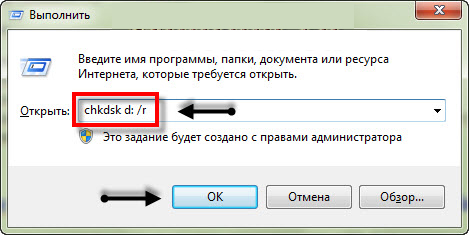
- У полі, що з’являється, наберіть "chkdsk c: /f", де "c" - назва вашого оператора, а " /f" - параметр, що вказує на те, що знайдені помилки будуть виправлені автоматично. Ви можете провести перевірку з параметром "/R", що означає пошкодження пошуку та виправлення секторів - така перевірка займе набагато більше часу, але ні в якому разі його не можна перервати.
Перевага другого методу полягає в тому, що ви можете встановити більшу кількість параметрів, про які можна прочитати в опорних рекомендаціях ОС Windows.
Таким чином, файлова система помиляється, що виникають при раптовому відключенні джерела живлення, раптового вилучення диска з слота та подібного. Утиліта виявляє помилки та вносить поправки у таблиці файлів. Інформація не втрачається, якщо тільки немає фізичної шкоди на диску.
Інші можливі рішення
Якщо вище не допомогло вирішити проблему, причина можлива в параметрі видалення Redyboost, який суперечить системі. Виконати наступне:
- У провіднику натисніть кнопку правої миші на флеш -накопичувачі.
- Виберіть властивості, а потім знайдіть вкладку Readyboost.
- Покладіть прапорець "Не використовуйте цей пристрій" і натисніть кнопку ОК.
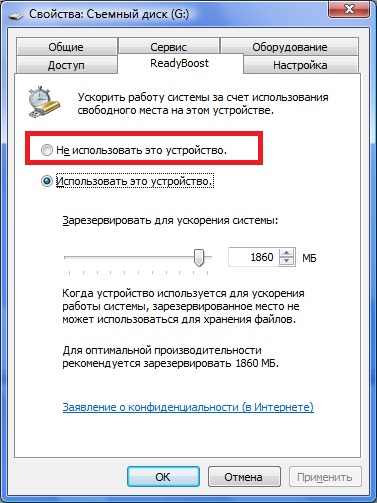
Якщо це не допомогло, можливо, вам доведеться перевстановити водіїв:
- Ми йдемо за стартом - Панель управління - Менеджер завдань.
- Знайдіть флеш -накопичувач, клацніть правою кнопкою миші, виберіть Видалити.
- Після завершення процесу витягніть флешку, перевантажте комп'ютер.

- Коли комп'ютер завантажується, запустіть диспетчер пристрою ще раз, натисніть праву кнопку, виберіть Оновіть конфігурацію обладнання.
Поява помилки 0x80071AC3 на зовнішньому жорсткому диску може виникнути через відмову до доступу до папки, у яку ви записуєте файли. Це вирішено:
- Клацніть на папку за допомогою правої кнопки миші та перейдіть у властивості.
- Відкрийте вкладку безпеки.
- Клацніть, щоб змінити та поставити контрольне місце у вікні "Дозволити повний доступ" для користувачів, які пройшли чек.
Це способи усунення помилок за допомогою коду 0x80071ac3 відповідно до причин їх виникнення. Однак може статися, що жодне із запропонованих рішень не допоможе.
Тоді найбільш радикальне - форматування диска залишається.
Важливий. Форматування руйнує інформацію про диск, тому спробуйте скопіювати все цінне в інший носій.Після форматування на диску всю структуру файлів повторно створено, і в ньому більше помилок не буде.
Іноді такі несправності є ознаками фізичної невдачі інформаційного носія. У цьому випадку залишається лише можливість замінити обладнання новим. Якщо ви знайшли інші способи вирішення проблеми, поділіться з користувачами нашого ресурсу, залишаючи коментар нижче.
- « Що таке синій фільтр у смартфоні та як його увімкнути
- Що таке акселерометр на смартфоні та як його калібрувати »

